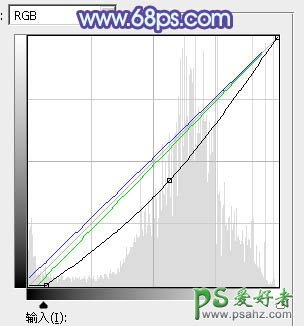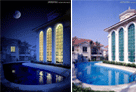当前位置:PS爱好者教程网主页 > PS调色教程 > 教程
Photoshop给外景自拍的少男少女个性写真照片调出唯美蓝色调(8)
时间:2015-03-09 13:56 来源:PS调色教程实例 作者:PS后期调色教程 阅读:次
9、创建曲线调整图层,对RGB、绿、蓝通道进行调整,参数设置如图28,确定后把蒙版填充黑色,再用白色画笔把左侧及底部区域擦出来,如图29。这一步给图片增加暗部。
<图28>
<图29>
10、新建一个图层,按Ctrl + Alt + Shift + E 盖印图层,选择菜单:滤镜 > 模糊 > 动感模糊,角度设置为45度,距离设置为160,确定后把混合模式改为“滤色”,再按住Alt键添加图层蒙版,用白色画笔把下图选区部分擦出来。这一步给图片局部增加高光。
<图30>
最新教程
推荐教程